ERR_PROXY_CONNECTION_FAILED in Chrome, Opera, Yandex.Browser: come risolverlo su un computer Windows?
L'errore ERR_PROXY_CONNECTION_FAILED non viene visualizzato solo nel browser Chrome, ma può essere visualizzato anche in altri browser basati sul motore Chromium. Tra i più popolari ci sono Opera e Yandex Browser. In questo articolo ti mostrerò come correggere questo errore su un computer con Windows 10, Windows 7, ecc. La soluzione è universale, adatta a tutti i browser.
Il messaggio di errore ERR_PROXY_CONNECTION_FAILED in Google Chrome ha il seguente aspetto:

C'è una descrizione: "C'è un problema sul server proxy o l'indirizzo non è corretto." Ci sono anche consigli per risolvere questo errore (a proposito, funzionano abbastanza). Come probabilmente hai già capito, il motivo di questo errore è nelle impostazioni del server proxy in Windows. Non di rado, qualche programma installato, un'estensione nel browser o un virus modifica le impostazioni del server proxy, a causa della quale il browser non può aprire il sito e segnala un errore sul server proxy.
Istruzioni con soluzioni a questo errore su Android: ERR PROXY CONNECTION FAILED su Android phone. Come risolvere? Se si dispone di un computer di lavoro con una rete aziendale configurata, non è consigliabile modificare le impostazioni da soli. È meglio contattare uno specialista che configura e gestisce questa rete. È possibile che questo sia un qualche tipo di problema temporaneo da parte del server proxy.Nella mia esperienza, questo problema si verifica molto spesso dopo l'installazione di una VPN. Può essere un'applicazione standalone o un'estensione del browser. Non di rado, anche dopo aver disinstallato il programma, l'errore "connessione proxy err non riuscita" rimane. Anche i programmi antivirus possono causare questi problemi. Hanno appena impostato impostazioni proxy non funzionanti. Dopo di che il browser non può accedere a Internet. Sebbene nel sistema stesso e in altre applicazioni, Internet potrebbe funzionare correttamente.
ERR_PROXY_CONNECTION_FAILED - come risolverlo sul computer?
La prima cosa da fare è cancellare le impostazioni del proxy in Windows. Questa soluzione aiuta quasi sempre a sbarazzarsi di questo errore in Chrome, Yandex Browser, Opera, ecc. Non è difficile da fare. Seguire le istruzioni:
- Devi aprire "Opzioni browser". In Windows 10, apri Start o cerca e inizia a digitare "proprietà del browser". Quindi fare clic su questo elemento nei risultati della ricerca.
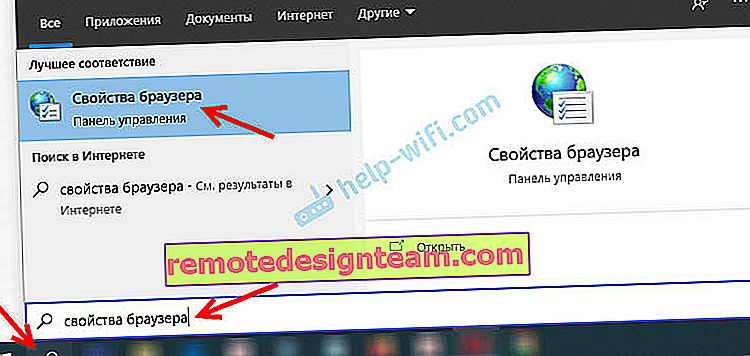 È inoltre possibile aprire queste impostazioni nel pannello di controllo. In Windows 7, ad esempio, questo elemento si chiama "Proprietà educatore". Le stesse impostazioni possono essere aperte tramite lo stesso browser Google Chrome. Nelle impostazioni, nella sezione "Sistema" (scheda a sinistra), è necessario fare clic su "Apri le impostazioni del server proxy per un computer".
È inoltre possibile aprire queste impostazioni nel pannello di controllo. In Windows 7, ad esempio, questo elemento si chiama "Proprietà educatore". Le stesse impostazioni possono essere aperte tramite lo stesso browser Google Chrome. Nelle impostazioni, nella sezione "Sistema" (scheda a sinistra), è necessario fare clic su "Apri le impostazioni del server proxy per un computer". - Si aprirà una finestra con le impostazioni del browser in Windows. Dobbiamo andare alla scheda "Connessioni" e fare clic sul pulsante "Impostazioni di rete".
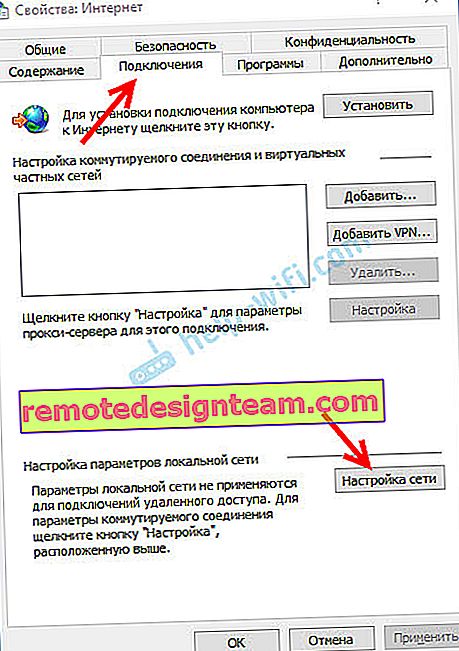
- Nella nuova finestra, deseleziona semplicemente tutti gli elementi. Dovrebbe essere così:
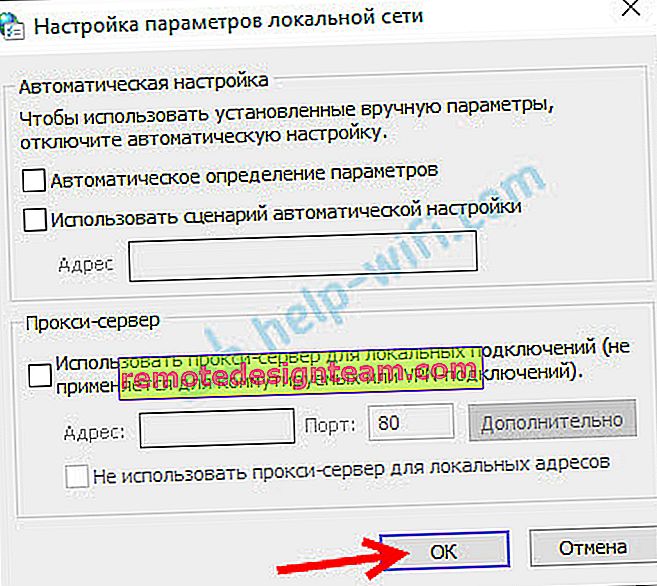 Fare clic sul pulsante Ok e provare ad aprire un sito o aggiornare la pagina nel browser.
Fare clic sul pulsante Ok e provare ad aprire un sito o aggiornare la pagina nel browser.
In Windows 10, queste impostazioni possono essere effettuate nelle opzioni in "Rete e Internet" nella scheda "Proxy".

Su questo argomento, abbiamo istruzioni dettagliate: come disabilitare il server proxy in Windows?
Nella maggior parte dei casi, i passaggi precedenti ti aiuteranno a eliminare l'errore ERR_PROXY_CONNECTION_FAILED in Chrome e altri browser. Se hai fatto tutto correttamente, ma l'errore continua ad apparire, presta attenzione alle soluzioni aggiuntive:
- Se è installata una VPN, disabilitala. Oppure disinstalla completamente l'app. Controlla anche se ci sono estensioni del browser VPN, estensioni di blocco degli annunci e simili installate tra di loro. Tutti possono modificare le impostazioni, il che causerà l'errore ERR_PROXY_CONNECTION_FAILED. In Chrome, le estensioni si trovano in Altre estensioni - Strumenti. In Opera: "Menu" - "Estensioni". In Yandex Browser, questi sono componenti aggiuntivi ("Menu -" Componenti aggiuntivi "). Disabilitalo o rimuovili.
- Prova a disabilitare temporaneamente il tuo antivirus e firewall. Di solito questo può essere fatto facendo clic con il pulsante destro del mouse sull'icona dell'antivirus nella barra delle applicazioni.
- Ripristina le impostazioni di rete. Ecco un'istruzione dettagliata.
Se conosci altre soluzioni a questo errore o sei riuscito a sconfiggerlo in uno dei modi descritti in questo articolo, assicurati di scriverne nei commenti. Queste informazioni saranno utili a molti. Inoltre rispondo sempre alle tue domande e cerco di aiutarti: scrivi nei commenti qui sotto.
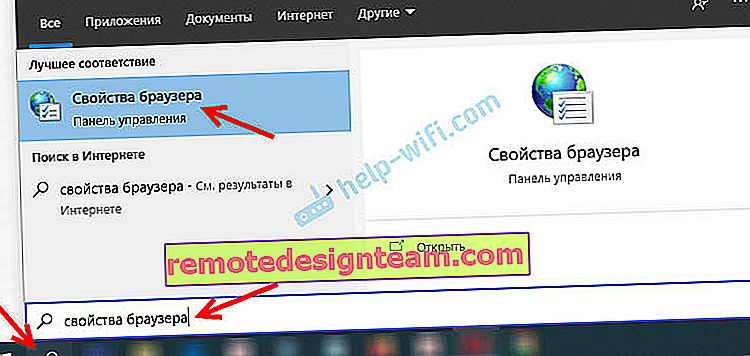 È inoltre possibile aprire queste impostazioni nel pannello di controllo. In Windows 7, ad esempio, questo elemento si chiama "Proprietà educatore". Le stesse impostazioni possono essere aperte tramite lo stesso browser Google Chrome. Nelle impostazioni, nella sezione "Sistema" (scheda a sinistra), è necessario fare clic su "Apri le impostazioni del server proxy per un computer".
È inoltre possibile aprire queste impostazioni nel pannello di controllo. In Windows 7, ad esempio, questo elemento si chiama "Proprietà educatore". Le stesse impostazioni possono essere aperte tramite lo stesso browser Google Chrome. Nelle impostazioni, nella sezione "Sistema" (scheda a sinistra), è necessario fare clic su "Apri le impostazioni del server proxy per un computer".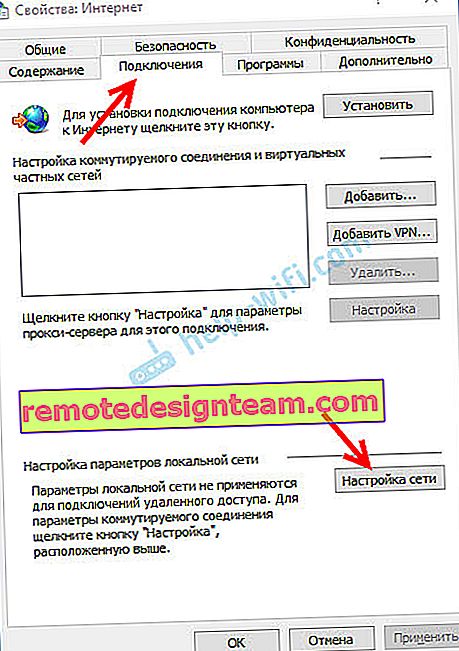
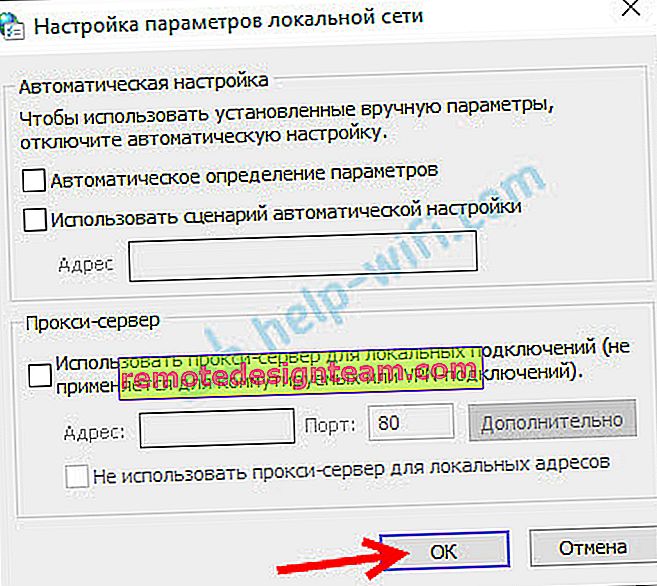 Fare clic sul pulsante Ok e provare ad aprire un sito o aggiornare la pagina nel browser.
Fare clic sul pulsante Ok e provare ad aprire un sito o aggiornare la pagina nel browser.








